¿Cómo ver todas tus contraseñas guardadas de Internet Explorer? - Facilitar tus accesos

Internet Explorer, al igual que los demás navegadores, posee la función de gestionar contraseñas, por ello suele guardar las que ya han sido introducidas en algún sitio web, claro está, no sin antes pedir el consentimiento del usuario. Todas ellas, las contraseñas son almacenadas en el sistema operativo del computador.
En el caso de desear verificar todas las contraseñas guardadas, si es por un computador, debes dirigirte hacia el administrador de credenciales y allí podrás visualizar la lista, y si es por el móvil, ve directamente a configuración del navegador, darle al botón contenido y, luego, a autocompletar.
¿Dónde guarda tus contraseñas Internet Explorer según la versión?
Este navegador web en particular, independiente de la versión, se decanta por guardar las contraseñas que gestiona, en el administrador de credenciales de Windows. Lo que cambia con cada versión, es la forma de acceder a esta sección del computador.
El procedimiento más estándar es donde, en primer lugar, se abre el navegador Internet Explorer, para luego dirigirse a la rueda o engranaje que identifica la opción de configuración, esta se localiza en la parte derecha, arriba de la ventana.
Una vez allí vas a poder visualizar, en el recuadro que se despliega, el botón de opciones de Internet, luego aparece el de contenido, que va a cargar la opción de autocompletar, aquí es donde vas a dar clic. En cuanto hagas clic, Internet Explorer extenderá la ventana del administrador de credenciales de Windows.
Ahora bien, cuando te encuentres en el administrador, si no se despliega la lista con las contraseñas, debes darle clic al botón de gestionar las contraseñas, luego a credenciales de web y de esta forma, tendrás a la mano todas las contraseñas guardadas.

En el caso, de que quieras ver alguna contraseña de un sitio web en específico, haz clic en la misma, y a continuación, hunde en el enlace que se muestra con la palabra 'Mostrar' situada justo en un vínculo con el campo de la contraseña. Esta es una razón potencial de que, cuando lo hagas, Windows te pida la contraseña de tu cuenta de usuario para acceder al contenido.
Microsoft Edge
Este navegador desarrollado por Microsoft, mantiene un menú de tres puntos en la parte derecha superior de la pantalla, en esta sección es donde se podrá ver las contraseñas guardadas. Por lo que, cuando te encuentres allí, haz clic en configuración.
Hundes en la opción de configuración avanzada, luego debes desplazarte hasta abajo y hacer clic en administración de contraseña, ahí aparecerá la lista de todas las contraseñas que has guardado hasta ahora.
Internet Explorer 11 o 10
En estas dos versiones de Internet Explorer, se pueden ver las contraseñas guardadas con el mismo procedimiento, solo basta con situarte en el panel de control de Windows, luego irte hacia las cuentas del usuario, allí hacer clic en administrador de credenciales, y proseguir a la pestaña de credenciales web.
En esta sección no solo podrás ver las contraseñas dándole a la pestaña de 'Mostrar', sino que también el usuario utilizado en cada sitio web donde diste el consentimiento de gestionar las contraseñas. Para asegurarte que es el usuario y contraseña correcta, puedes darle clic al icono de la flecha junto a la URL para comprobar dichos datos.
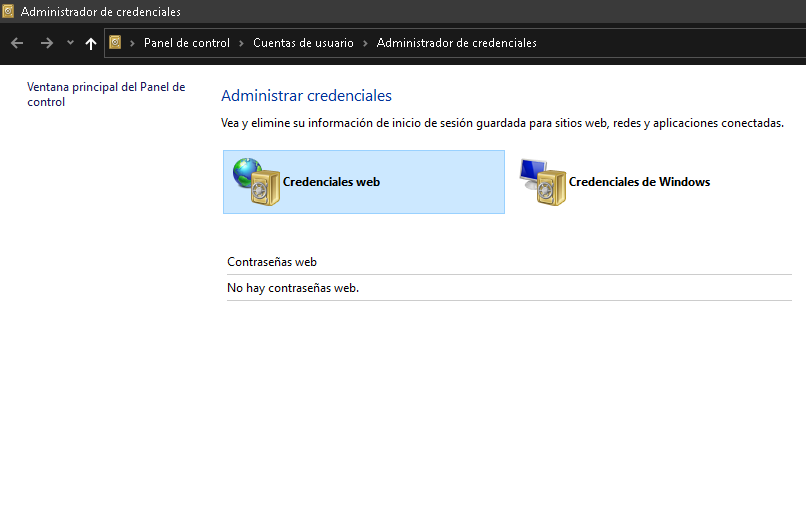
¿Cómo eliminar una contraseña en específico?
Su procedimiento es similar al de visualizar las contraseñas anteriormente explicado, por lo que tan solo debes abrir el menú de herramientas o configuración del navegador, seleccionar en las opciones de Internet, hacer clic en contenido, y dirigirte hacia autocompletar, allí te debe aparecer 'Administrar contraseñas', luego seleccionar 'Administrador de credenciales web'.
Allí mismo, se te despliega la opción junto a una flecha, de eliminar el sitio web que deseas vinculado por supuesto a la contraseña y al usuario. Luego hundes en la pestaña de eliminar y ya no estará más esta contraseña en específico.
¿Qué debes hacer para eliminar todos los datos de contraseñas guardados?
Eliminar todos los datos de contraseñas guardadas tiene el mismo procedimiento que eliminar una contraseña en específico, por ende, debe abrir el menú de herramientas, seleccionar la pestaña de opciones de internet, hace clic en contenido, y luego en autocompletar.
Una vez estando en dicha sección, debes hundir el botón de eliminar historial, que es básicamente lo que lo diferencia de eliminar solo una contraseña, pues cuando se trata del historial, estaríamos eliminando de igual forma, los datos de navegación.
Por esta razón, restablecerá todas las configuraciones que hayas hecho, como negar el consentimiento de guardar contraseñas, así pues, no te extrañes si el navegador vuelve a insistir cuando inicies sesión en las páginas web, ya que, al eliminar el historial, se pierde todos los datos.
¿Deseas deshabilitar la opción de guardar tus contraseñas?
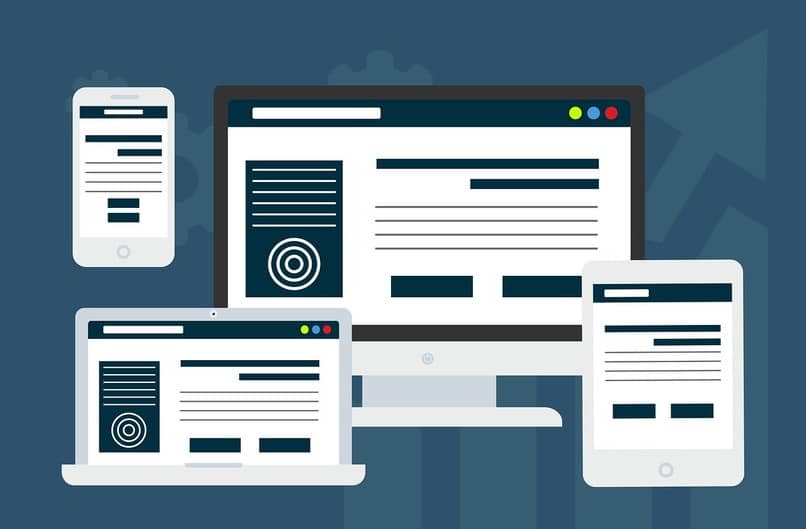
Bien sabes que cuando visitas un sitio web que requiere iniciar sesión, tal como el correo electrónico, cuentas bancarias o alguna otra, Internet Explorer te cuestiona si recordar la próxima vez o no la contraseña junto al usuario.
Pero no solo te da una opción, sino que despliega tres opciones disponibles, a saber, la afirmativa que, si se llega a seleccionar, le das permiso a Internet Explorer de guardar la contraseña para el sitio web en cuestión, por lo que la próxima vez que intentes acceder, ya no hará falta introducir algún dato, pues el navegador solo autocompletará la información.
En caso de darle a la segunda opción, que es la negativa, le niegas el poder a Internet Explorer de guardar los datos, es decir, la contraseña y el usuario en ese sitio web en específico. Pero lo que realmente importa para poder deshabilitar por completo la opción de guardar las contraseñas es seleccionar la tercera.
Esta tercera cita la oración de 'No volver a preguntar', que trasmite de forma evidente no volver a pedir recordar la contraseña, de esta forma estarás deshabilitando la opción en ese sitio web. O, al contrario, puedes hacerlo desde las configuraciones del autocompletado, donde se desactiva para los nombres de usuario y las contraseñas de los formularios.
